Люди, которые пишут вам на электронную почту Gmail, нередко ждут от вас быстрого ответа, но при этом они не всегда принимают во внимание, что в данный момент времени вас может просто не оказаться за компьютером. Для таких случаев в Gmail предусмотрена специальная опция, оповещающая отправителя, что адресат в данный момент не может прочесть письмо и дать на него ответ. Включить эту опцию можно в общих настройках Gmail в любом браузере, в котором имеется доступ к учетной записи Google.
Всё очень просто.
Зайдите по адресу mail.google.com/mail/u/0 в свою электронную почту Gmail, нажмите в правом верхнем углу кнопку в виде шестеренки, а когда на экране появится панель быстрых настроек, нажмите на ней кнопку «Все настройки».
Прокрутите открывшуюся страницу настроек на вкладке «Общие» до опции «Автоответчик» и активируйте его с помощью соответствующей радиокнопки, так как по умолчанию он отключен. В поле «Тема» укажите «Автоответчик», чтобы отправитель знал, что имеет дело с ботом, а в поле «Текст» вставьте текст подходящего для ситуации содержания.
Всё готово, можете сохранять настройки, но есть еще пара моментов, о которых нужно знать. Когда вы сохраните настройки, под адресной строкой у вас появится полоса с текстом «Автоответчик. Завершить. Настройки автоответчика».
Если вы нажмете «Завершить», автоответчик будет отключен, не путайте эту опцию с подтверждением сохранения настроек автоответчика, — такой опции в Gmail нет. Если же вы нажмете «Настройки автоответчика», то попадете на страницу настроек, на ту же вкладку «Общие».
По возвращении на рабочее место вам всегда нужно будет отключать автоответчик вручную, в противном случае Gmail продолжит отправлять автоматические письма. Впрочем, если вы станете отсутствовать целый день или дольше, в настройках автоответчика можно активировать опцию «Последний день» и указать число, в момент наступления которого автоответчик будет отключен автоматически.
А еще в тех же настройках вы можете включить опцию «Отвечать только адресатам из моего списка контактов». В этом случае получать автоматические ответы будут только пользователи из вашего списка контактов. Эта настройка предусмотрена на тот случай, если вы хотите, чтобы Gmail не отправлял ответы на автоматически рассылаемую корреспонденцию или на адреса людей, отсутствующие в вашем списке контактов.
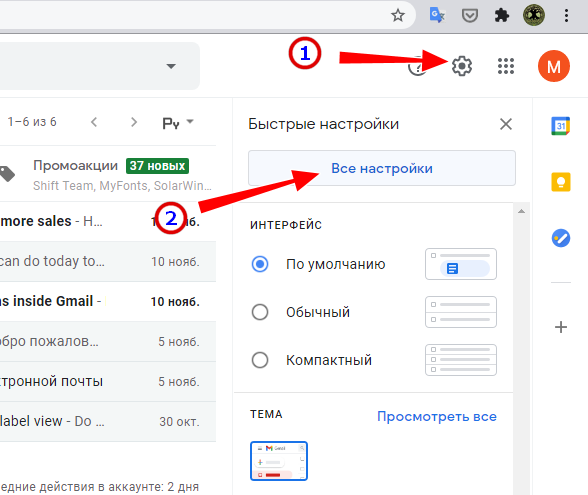
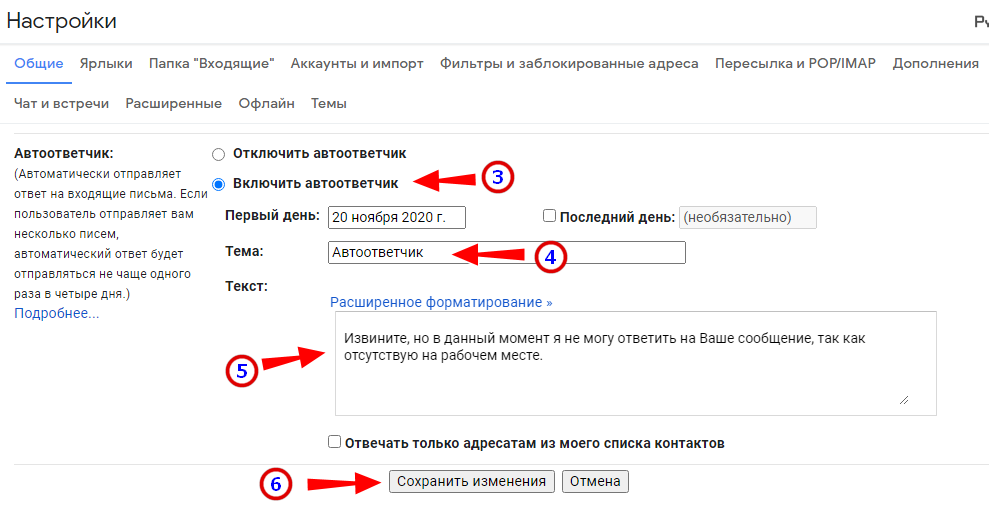


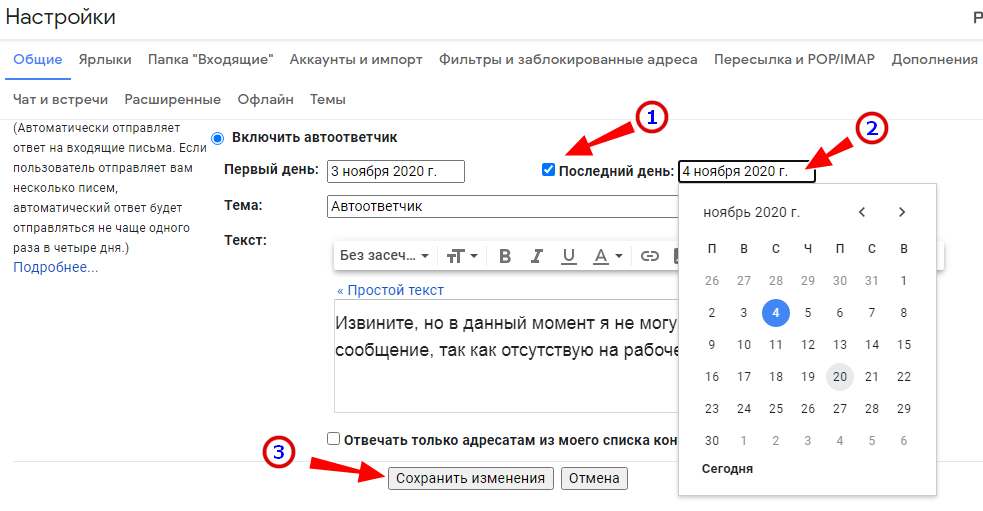
Добавить комментарий